Står du for matservering til konferansedeltakere, frivillige, ansatte eller leverandører på ditt arrangement? Å kunne planlegge for ulike mathensyn handler både om økonomi, helse og trivsel. I denne artikkelen ser du hvordan du kan samle inn denne dataen i arkon.
Mathensyn kan være alt fra allergier til kulturelle og religiøse kostholdsvalg. For arkon sine brukere ser vi to modeller for innsamling og rapportering av mathensyn. I denne artikkelen presenterer vi begge – så kan du velge selv hvilken som passer ditt arrangement best.
Tilvalgsbasert eller ekstrafelt
Hovedforskjellene på de to variantene kan dere se først:
- Tilvalg vises som en fastliggende liste med avhaking.
- Tilvalg lar deg aktivere et kommentarfelt knyttet til valgalternativene som trenger det (for eksempel «annet»).
- Tilvalg kan ikke settes som obligatorisk, de vil være valgfri å svare på.
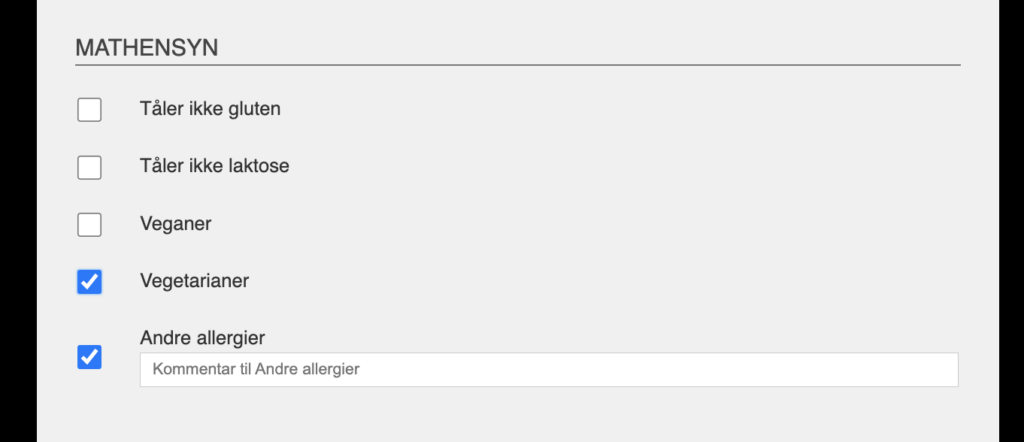
- Ekstrafelt vises som en nedtrekksmeny, hvor valg av flere etablerer en boks med «tags».
- Ekstrafelt kan også ha kommentarfelt, men det må opprettes spesifikt og blir en egen tekstboks i søknadsskjema.
- Ekstrafelter kan settes som obligatorisk, da kan ikke skjema sendes inn før personen har registrert et svar.
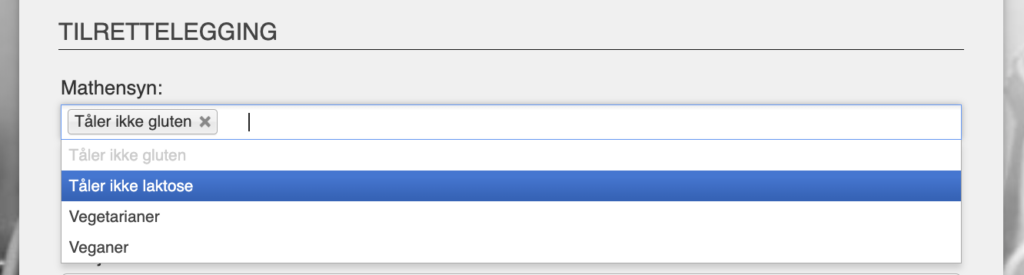
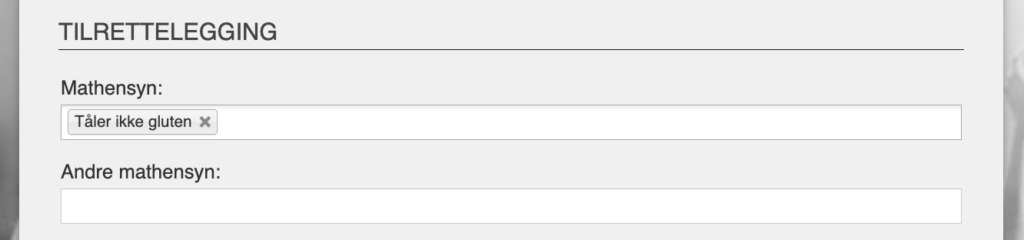
Begge modellene fordrer uansett at du har aktivert mathensynene som egne valg i registrreringsskjema, slik at folk kan legge inn sine egne behov. Se hvordan du gjør det i denne artikkelen om opprettelse av registreringsskjema.
Mathensyn gjennom ekstrafelt
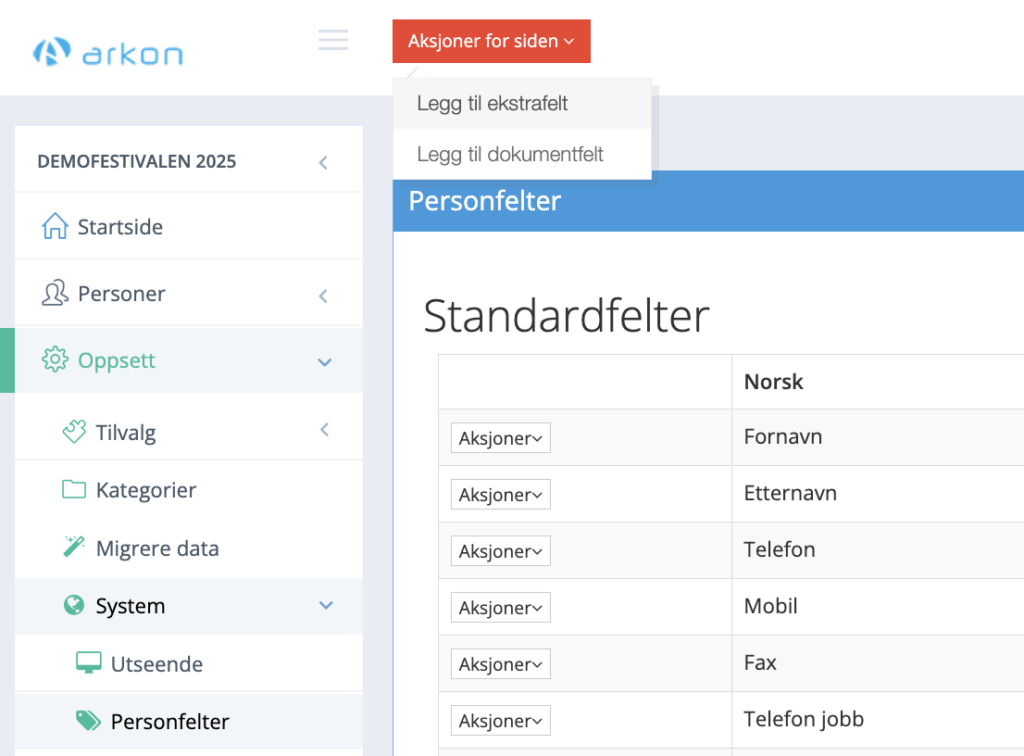
1.1 System – Personfelter
For å registrere mathensyn gjennom ekstrafelt må du begynne med å opprette ekstrafeltet under oppsett-menyen.
Du kan også lese mer overordnet om ekstrafelt og personfelt i denne artikkelen.
Bruk den røde aksjoner for siden-knappen øverst på siden og trykk på legg til ekstrafelt. Herfra får du opp en boks med flere valg.
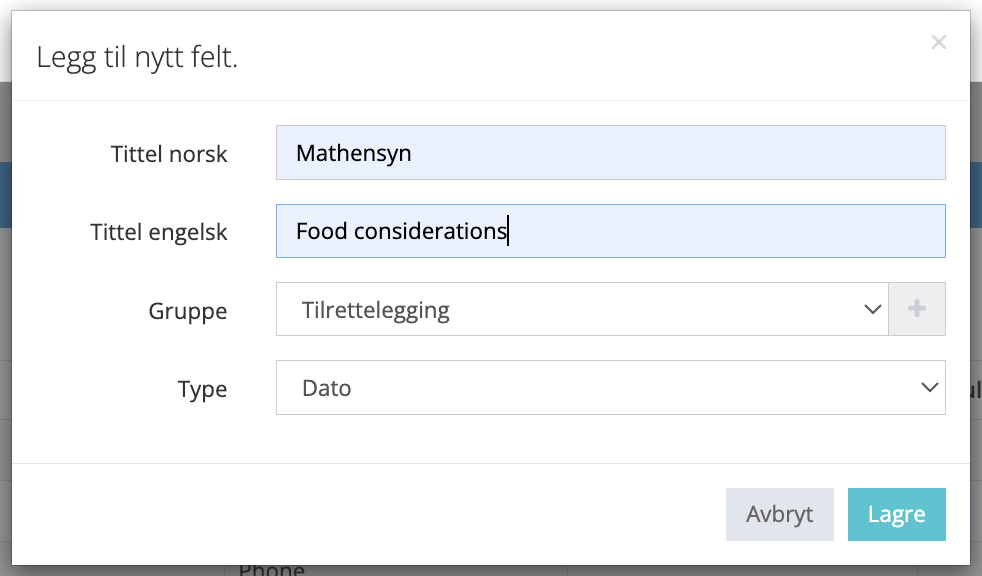
1.2 Tittel og gruppe
Først gir du feltet en tittel på norsk og engelsk, deretter kan du velge en eksisterende gruppe eller opprette en ny. Tittel på feltet blir det samme som tittel på feltet i registreringsskjema, dermed kan du utforme det som et enkelt ord, eller et spørsmål i setningsform.
Obs: hver gruppe blir sin egen overskrift i skjema, så det er lurt å tenke på om noen valg i skjema hører naturlig under samme gruppe. Her har jeg valgt «tilrettelegging» for å kunne favne flere spørsmål enn kun mat.
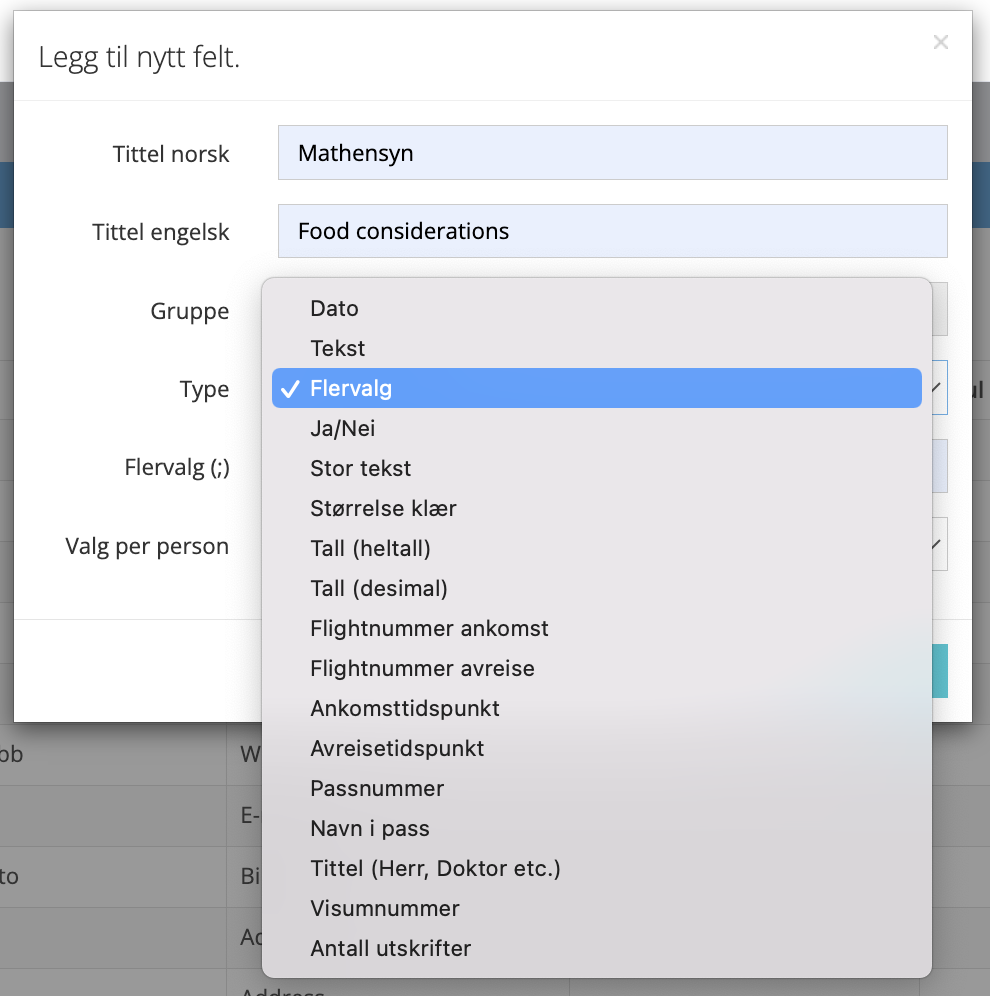
1.3 Velg svarformat
For å registrere svaralternativer må du først velge hvilken type svar du vil ha. For tekstsvar velger du tekst, men som du kan se av listen er der flere alternativer for hvordan svar kan oppgis.
For registrering av mathensyn er det vanlig å å bruke flervalg, slik at du kan liste opp hvilke allergier/kostholdsvalg dere kan immøtekomme, men du kan også bruke tekst – da får søkeren skrive sine hensyn i fritekst.
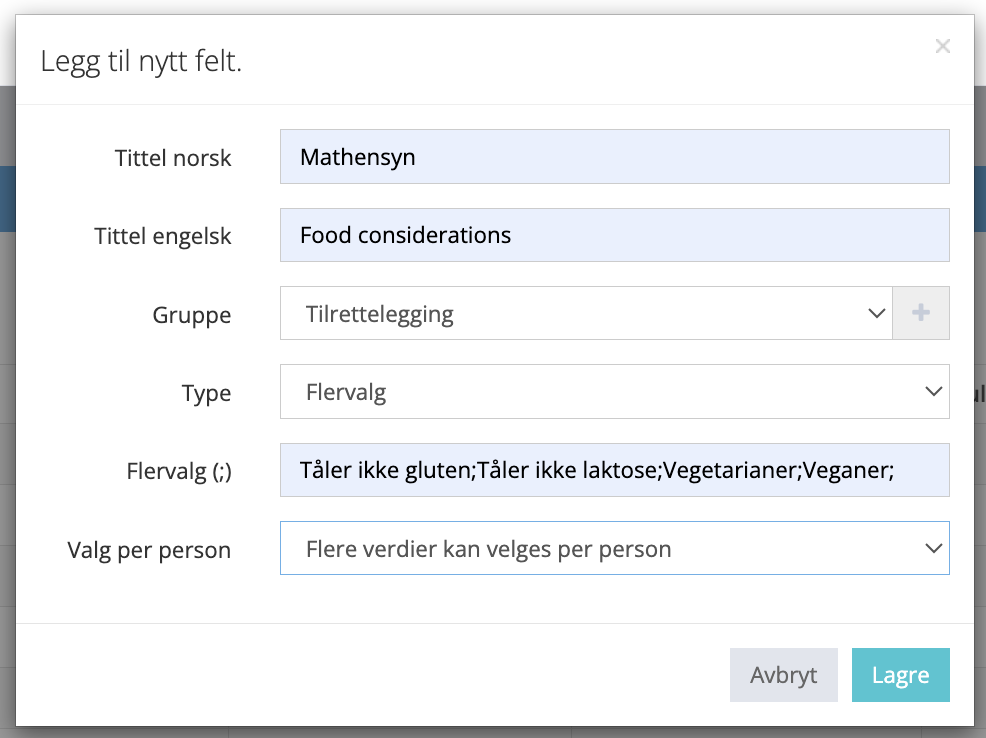
1.4 Legg inn svaralternativer
Ved type flervalg aktivert, får du en tekstboks hvor du kan liste opp de ulike valgene. Hvert svaralternativ kan skilles fra hverandre med bruk av semikolon (;).
Deretter må du bestemme om det skal kunne registreres flere eller kun et valg.
Så trykker du på lagre.
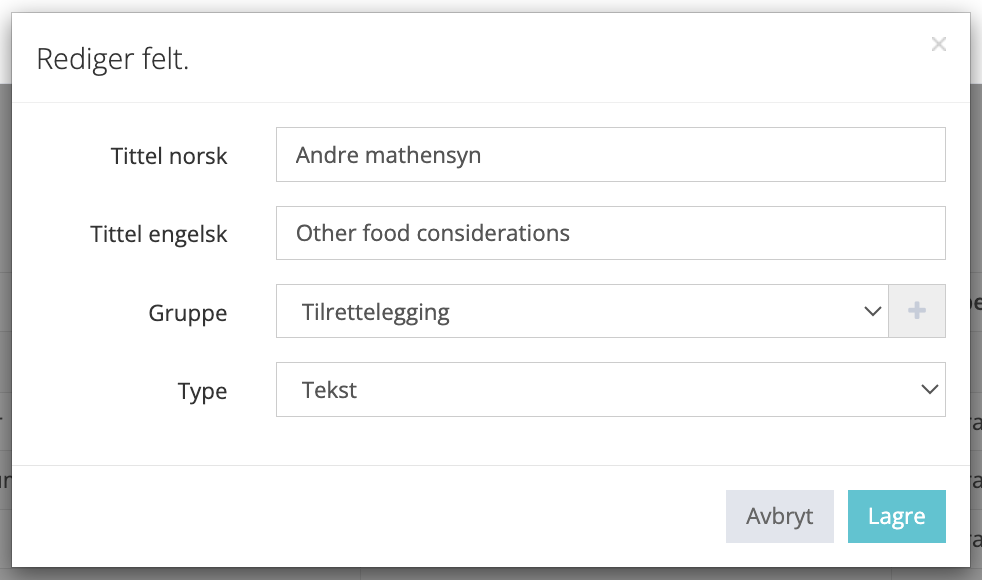
1.5 Opprett et kommentarfelt
For andre mathensyn enn valgene du har opprettet, kan du lage en kommentarboks. Da følger du stegene fra start igjen, oppretter et nytt ekstrafelt, velger den samme gruppa, og under tittel oppgir du hvilken tekst som skal stå foran feltet.
For et kommentarfelt velger du type tekst. Deretter trykker du på lagre, og nå vil både flervalgsfeltene og kommentarfeltet være opprettet.

1.6 Oppdater registreringsskjema
Nå som feltene er opprettet kan du gå til registreringgskjema under publiseringsmenyen, og finne det aktuelle skjemaet du vil endre, eller lage et nytt. Alle skjemaer har en aksjonsknapp, hvor du kan velge rediger skjema.
Opprettelse av skjema kan du se i denne artikkelen.
Inne i skjema går du til punkt 3 – Personfelt. Her vil du finne de nye ekstrafeltene du har opprettet.
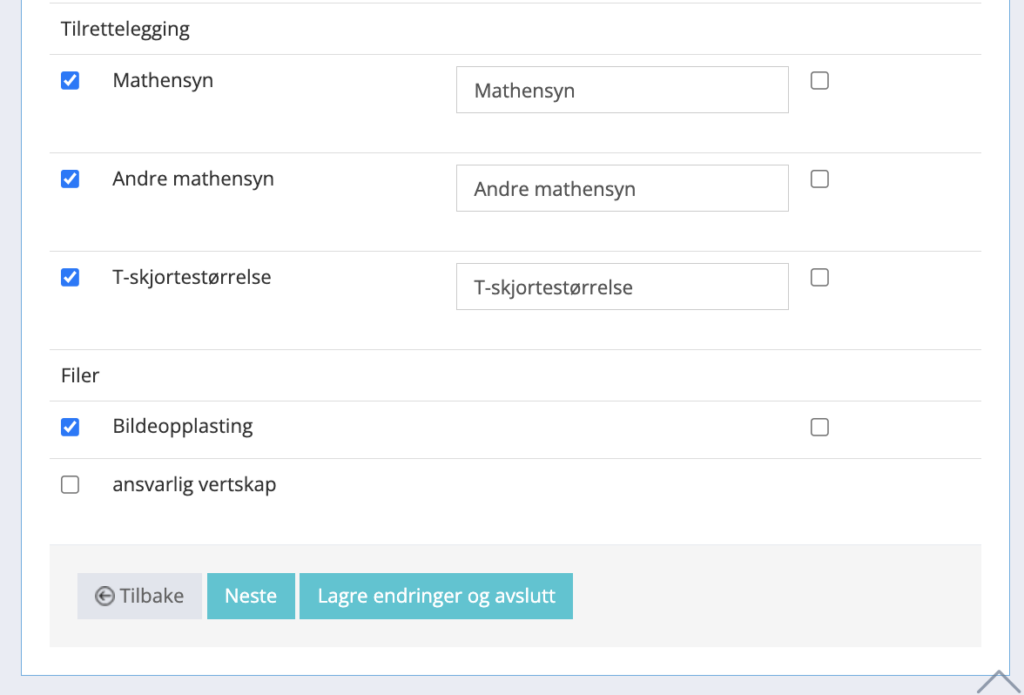
1.7 Aktiver ekstrafeltene
Nederst på skjemageneratorens fase 3 – personfelt – finner du ekstrafeltene dine. Hak av for å aktivere. Til høyre kan du hake av for å gjøre spørsmålet obligatorisk.
Husk; ikke alle har mathensyn! Dersom du setter denne til obligatorisk må du ha et valgalternativ for altetende personer også.
Mathensyn gjennom standardtilvalg
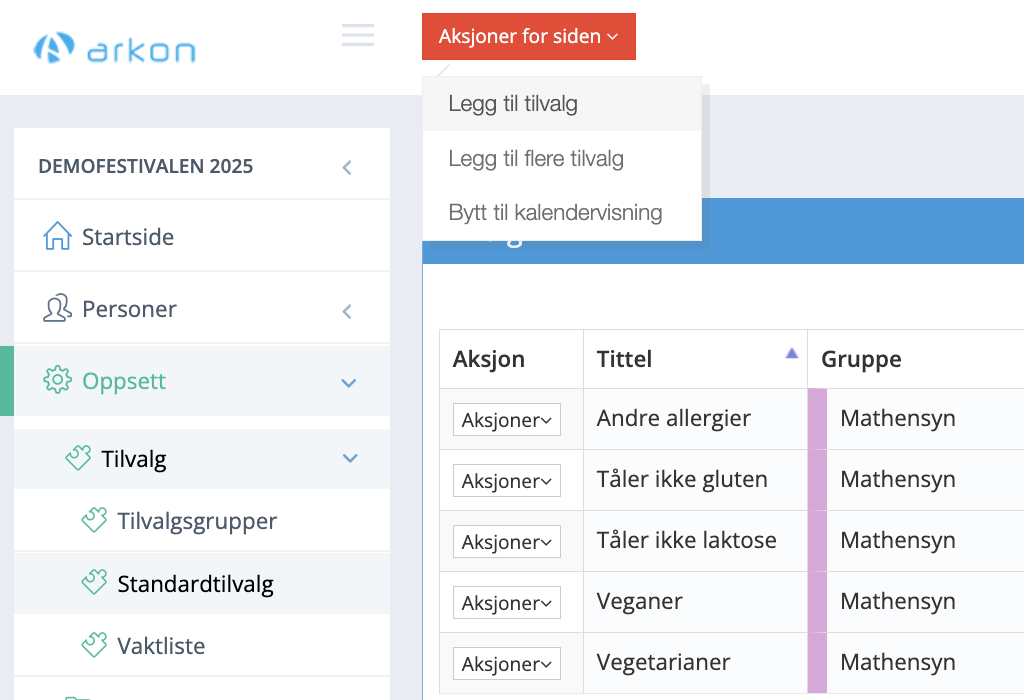
2.1 Oppsett – standardtilvalg
Først må du navigere til oppsett-menyen og trykke på standardtilvalg.
Deretter kan du bruke den røde aksjonsknappen øverst på siden og trykke på legg til tilvalg.
Du kan også lese mer om standardtilvalg og opprettelse av disse i denne artikkelen.
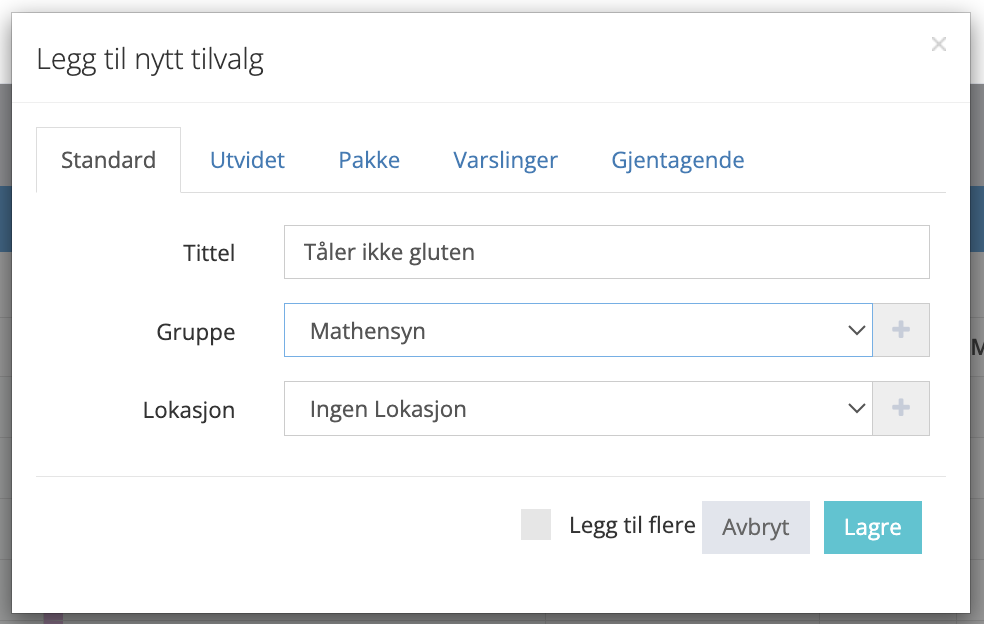
2.2 Opprett svaralternativene
Når du har trykket på legg til tilvalg får du opp et vindu hvor du må legge inn tittel på tilvalget (svaralternativ) og velge riktig tilvalgsgruppe/opprette ny ved å trykke på pluss-symbolet. Deretter lagrer du.
Så gjentar du denne handlingen til du har opprettet alle mathensynene.
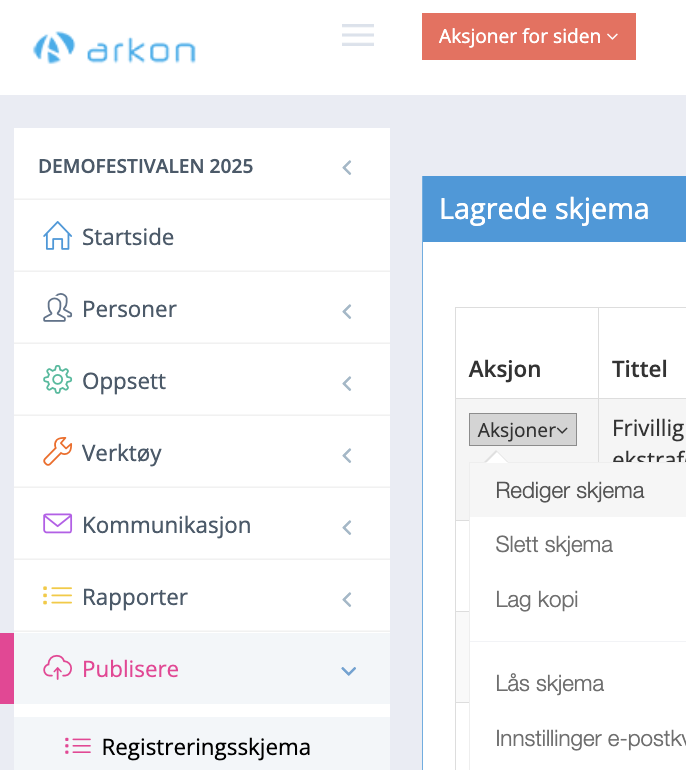
2.3 Aktiver tilvalgene i skjema
Nå som svarene er opprettet som tilvalg kan du gå til registreringgskjema under publiseringsmenyen, og finne det aktuelle skjemaet du vil endre, eller lage et nytt. Alle skjemaer har en aksjonsknapp, hvor du kan velge rediger skjema.
Opprettelse av skjema kan du lese mer om i denne artikkelen.
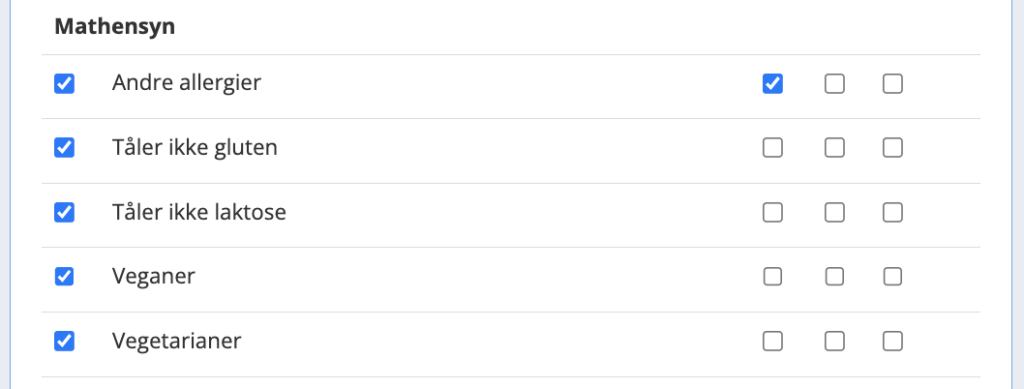
2.4 Aktiver tilvalgene i skjema
Inne i skjemageneratorens fase 5 – tilvalg – finner du alle tilvalgene dine – både vaktlister og standardtilvalg. Hak av mathensynenen for å aktivere disse.
Til høyre for tilvalgene har du flere alternativer du kan aktivere; den første er å gi tilvalget et kommentarfelt. Aktiverer du denne kan personen skrive kommentar – for eksempel til valgalternativet annet.
Husk å trykk på lagre-knappen når du er ferdig.
Nå er skjemaet klart for innsamling av data, og du kan dele det med de som skal registrere seg.
Trykk her for å se oppskrift på hvordan du enklest tar ut rapport på ulike mathensyn!